Auf Windows 10 Computer [gelöst] ohne Sound nicht mehr verfügbar
![Auf Windows 10 Computer [gelöst] ohne Sound nicht mehr verfügbar](https://ilinuxgeek.com/storage/img/images_5/fix-no-sound-available-on-windows-10-computer-[solved].png)
- 3872
- 622
- Lana Saumweber
Wenn Sie Ihre ältere Version von Windows auf die neueste Version von Windows 10 aktualisiert haben. Dies ist ein ganz normales Problem, das die meisten Windows 10 -Benutzer nach dem Upgrade ihres Betriebssystems erlebt haben.
Diese Angelegenheit ist jedoch sehr leicht lösbar.
Im Folgenden sind einige der Methoden erwähnt, die zur Behebung des Problems verwendet werden könnten. Es ist jedoch nicht obligatorisch, dass Sie alle nachstehend erläuterten Methoden ausprobieren.
- Überprüfen Sie die Einstellungen der installierten Lautsprecher
- Deinstallieren Sie Ihren Audio -Treiber
- Aktualisieren Sie Ihren Audio -Treiber entsprechend der neuesten Version
Methode 1: Überprüfen der Einstellungen der installierten Lautsprecher
Schritt 1: Klicken Sie mit der rechten Maustaste auf das Tonsymbol auf der rechten unteren Seite Ihres Desktops. Sie finden die Sound -Option. Klick es an.
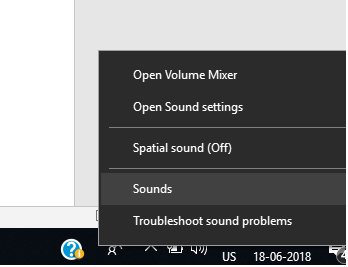
Schritt 2: Nachdem Sie auf die Option Sounds geklickt haben, werden Sie zu einem Pop -up -Fenster geführt, von dem Sie benötigt werden, um auf die Wiedergabeoption zu klicken.
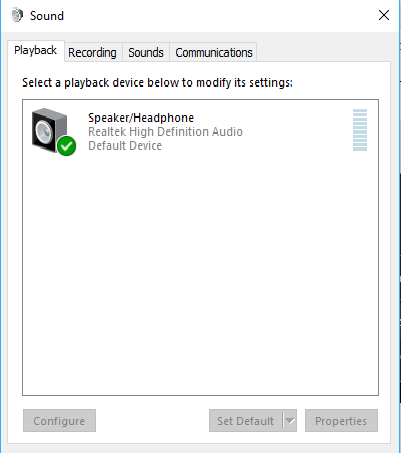
Schritt 3: Stellen Sie auf der Registerkarte Wiedergabe sicher, dass Ihr bevorzugtes Ausgabegerät grün gekrönt ist. Dies zeigt an, dass diese Sprecher Ihre Standard -Wiedergabegeräte sind.
Wenn sie nicht angekreuzt werden, ist es offensichtlich, dass das Problem darauf zurückzuführen ist. Um dies zu beheben, klicken Sie einfach darauf, stellen Sie die Standardeinstellung fest und klicken Sie auf OK. Überprüfen Sie, ob der Klang kommt oder nicht entsprechend.
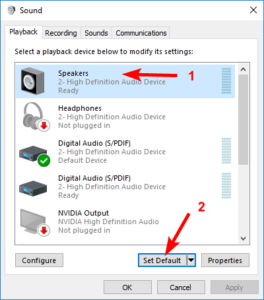
Schritt 4: Wenn die Lautsprecher auch nach dem Einstellen als Standard -Wiedergabegeräte immer noch keinen Ton geben, klicken Sie auf Eigenschaften.
Schritt 5: Nach dem Klicken auf Eigenschaften wird ein Pop -up -Fenster angezeigt. Von dort aus müssen Sie die erweiterte Option auswählen. Wählen Sie von dort aus dem Arbeitsformat gemäß Ihrem Sprecher aus und klicken Sie auf OK.
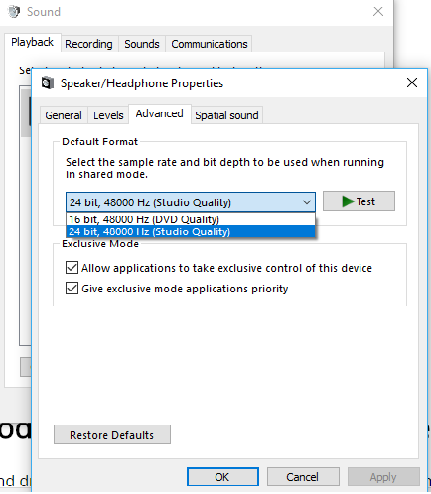
Methode 2: Deinstallieren Sie Ihren Audio -Treiber
Wenn Ihr Audiofahrer irgendwie beschädigt, beschädigt oder mit der neuesten Version von Windows 10 unvereinbar geworden ist, sollten Sie Ihren Audio -Treiber vorläufig einfach deinstallieren, da Sie keinen Sound mit einem Sound hören können der beschädigte Audiofahrer.
Schritt 1: Klicken Sie auf die Windows -Logo -Taste und klicken Sie gleichzeitig X, um ein Pop -up -Menü in der linken unteren Ecke Ihres Bildschirms aufzurufen.
Schritt 2: Klicken Sie auf den Geräte -Manager
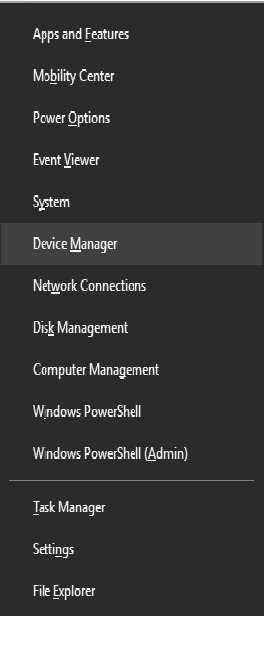
Schritt 3: Klicken Sie im Fenster "Geräte -Manager" auf Sound-, Video- und Spielcontroller. Klicken Sie dort mit der rechten Maustaste auf Ihre vorinstallierte Soundkarte und klicken Sie auf Deinstallation.
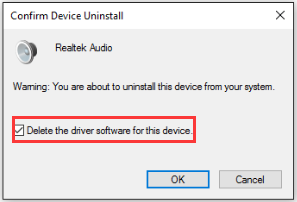
Schritt 4: Wenn Sie um die Bestätigung gefragt werden, klicken Sie auf das Kontrollkästchen Bestätigung und klicken Sie auf OK.
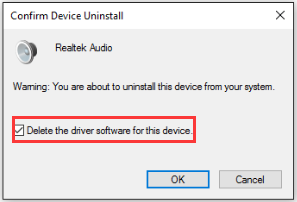
- « Fix Wi-Fi hat keine gültige IP-Konfiguration unter Windows 10
- Fixed File Explorer würde unter Windows 10 nicht geöffnet [gelöst] »

